PS如何制作星空效果?|旋转星空效果的制作教程
发表时间:2019-05-23 来源: PC9软件园 作者: pc9 阅读: 1814
夜晚的星空总是非常美的,但是没有专业的设备,是很难拍到那么美的星空,尤其现在城市灯光的污染越来越严重,大家还能看到美丽星空的时间真的不多,这一次PC9软件园要教大家的是,怎么用一张星空的图片,做旋转扭曲的效果,按照这篇文章的方法操作,其实也很简单而已。
在PS中导入一张正常的星空图片,用椭圆选框工具,在星空图片上画出一个需要进行旋转扭曲的区域;

接着,点击PS菜单栏的,滤镜 - 扭曲 - 旋转扭曲,弹出的效果框中,你可以在里面调整扭曲的度数,调整好想要的效果后点击确定即可;

这样一张旋转扭曲的星空图片就处理完成了,大家是不是都觉得很简单,如果大家觉得范围不够大的话,可以按 Ctrl + A 全选整张图片,然后再使用滤镜效果进行处理;

除了刚才上面的方法以外,还有另外一种旋转扭曲曲星空的方法:
同样也是导入星空的图片,这次为了保护原图在修改的过程中不受到破坏,按 Ctrl + J 复制一个新图层出来,然后将新图层改成变亮效果;
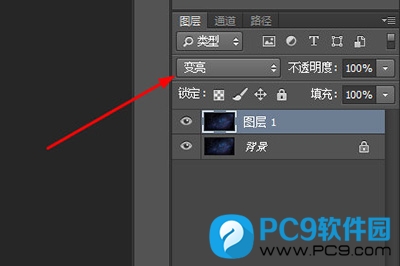
然后按 Ctrl + T 自由变换工具,调整旋转的角度,这个角度建议在0.1~0.2度之间;
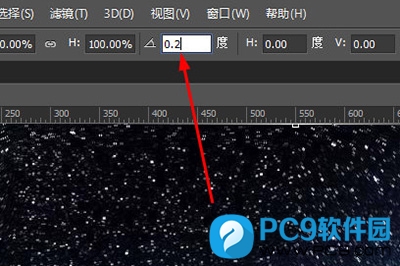
调整好后,按 Ctrl + shif + Alt + T 进行再次变换操作,多弄几个图层,最后合并这些可见图层,一张旋转扭曲的星空图片也就生成啦;

这篇文章的两种方法都能够制作旋转扭曲的星空效果,根据大家的需要,可以按照教程中的其中一种方法来制作。最后同样希望大家多关注PC9软件园,这里每天会定时更新软件应用信息和各类热门资讯。

 冒险岛:枫之传说
冒险岛:枫之传说  123压缩
123压缩  小番茄护眼宝
小番茄护眼宝  小番茄C盘清理
小番茄C盘清理  123打字练习
123打字练习  全能王C盘清理大师
全能王C盘清理大师  蓝屏修复工具
蓝屏修复工具  全能王多聊
全能王多聊  DLL修复大师
DLL修复大师  小易电脑医生
小易电脑医生  鲁大师尊享版
鲁大师尊享版  极光PDF
极光PDF  小智桌面精简版
小智桌面精简版  青鸟浏览器
青鸟浏览器  酷我K歌
酷我K歌  微软电脑管家
微软电脑管家  系统总裁
系统总裁 系统封装
系统封装 驱动大全
驱动大全 纯净PE工具
纯净PE工具 一键重装系统
一键重装系统 系统下载
系统下载 人工智能APP
人工智能APP AI人工智能软件
AI人工智能软件 远程控制软件
远程控制软件 热门游戏
热门游戏 豆包AI
豆包AI  二之国:交错世界
二之国:交错世界  万兴录演
万兴录演  万兴播爆
万兴播爆  Verse
Verse  改图鸭
改图鸭  小Q办公
小Q办公  360AI办公
360AI办公  Midjourney绘画大师
Midjourney绘画大师  AI创作家
AI创作家  聪明灵犀
聪明灵犀  AI智绘
AI智绘  AI图片全能王
AI图片全能王  一键AI绘画
一键AI绘画  AI聊天助手
AI聊天助手  迅捷翻译
迅捷翻译 



